虚拟机连接不上网络
Posted
tags:
篇首语:本文由小常识网(cha138.com)小编为大家整理,主要介绍了虚拟机连接不上网络相关的知识,希望对你有一定的参考价值。
装了个SERVER2003系统的虚拟机,但连接不上网络
参考技术A 你按以下操作看看:一、Bridged方式共享上网
1、关闭管理工具--服务中的VMware DHCP Service和VMware NAT Service两个服务
2、先断开ADSL连接,控制面板--网络连接--ADSL属性--高级-勾选“Internet连接共享”,下拉列表中然后选择“本地连接”。确定,不 要管提示。系统会自动把“本地连接”设置为192.168.0.1,子网掩码设置为255.255.255.0. 以后192.168.0.1这个IP地址就是Fedora 7 Linu的默认网关地址和DNS地址了。
3、连接ADSL并拨号,启动Fedora 7 Linux,设置IP和DNS
IP设置为192.168.0.X (X就是2到254之间的数都可以)
子网掩码255.255.255.0
网关192.268.0.1
DNS:192.168.0,1
之后重启Fedora 7 Linu或重新激活网络就可以上网了(注意:Linux网络必须激活才能使用,好多人改了配置都不激活,肯定上不了网,时刻检查一下网络是否处于激活状态,而且必须设置为计算机启动时候就激活设备)
二、NAT方式共享上网
1、开启管理工具--服务中的VMware DHCP Service和VMware NAT Service两个服务
2、取消ADSL连接的Internet连接共享。
3、连接ADSL并拨号,启动Fedora 7 Linux,设置IP和DNS
IP设置为192.168.58.X (X就是128到254之间的数都可以)
子网掩码255.255.255.0
网关192.268.58.2
DNS:192.168.58.2
之后重启Fedora 7 Linu或重新激活网络就可以上网了.
提示:或者更简单的办法就是,开启管理工具--服务中的VMware DHCP Service和VMware NAT Service两个服务后,直接把客户机中的网络设置为DHCP获取IP方式,即可上网
这里需要注意的是VMware对于VMnet8采用如下规则(就以本机的192.168.58.0网段为例):
第一个地址(192.168.58.1):静态地址,分配给了宿主机Xp的VMware Network Adapter VMnet8适配器使用。
第二个地址(192.168.58.2):静态地址,分配给了NAT设备使用。
(192.168.58.3到192.168.58.127)静态地址,保留。
(192.168.58.128到192.168.58.254):DHCP作用域地址范围,分配给虚拟机使用。
最后一个地址(192.168.58.255)广播地址。
VMware默认安装后的规则都是如此。
单机ADSL拨号环境,不是路由器或是局域网环境,ADSL的Internet连接共享这步是选择Bridged方式共享上网的关键
如果你还想宿主机和客户机之间能相互Ping通和共享,就先把“文件和打印机共享”添加到Windows防火墙例外,然后把管理工具--服务中的Server、Computer Browser、两个服务打开。
关于GuestOS共享主机文件
选择你的Guest OS
点击Edit virtual machine settings--->Options-->Shared Folders
选择Always enables,然后点 Add 选择你要共享的主机磁盘或文件夹 参考技术B 在虚拟机的环境里面,Vnet0是用来和物理主机桥接,它跟物理主机用同一张网卡的,所以你如果不影响主机的话,就不要用Vnet0,你可以用Vnet2-vnet6来自定义网络,不过要注意,在虚拟机网络里面,凡是用相同网卡的就表示这两台机之间是物理连通的,不同的网卡是表示断开的,两台机之间没建立物理连接!!
解决xshell连接不上虚拟机
步骤:
-
检查Linux虚拟机的网络连接模式,确保它是NAT模式。(由于只在本机进行连接,所以没有选择桥接模式。当然,桥接模式的配置会有所不同,在此不做深入分析)

-
在VMware workstation里,点击菜单栏上的【编辑】–>【虚拟网络编辑器】,打开下方的虚拟网络编辑器。选择VMnet8(NAT模式),取消勾选【使用本地DHCP服务…】(若勾选,会设置动态IP)。
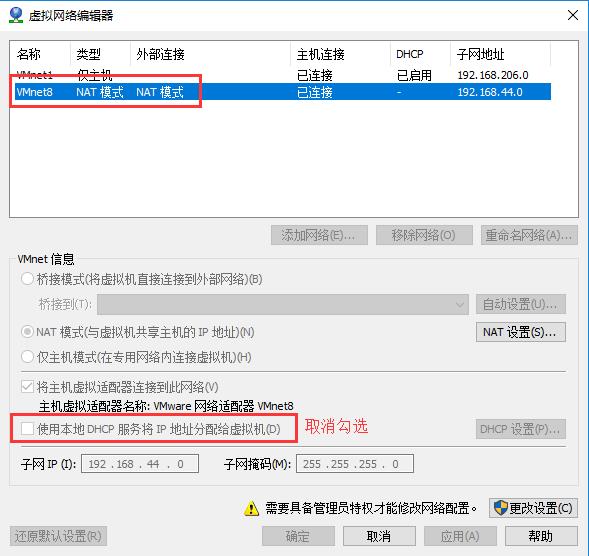
-
在下图中,点击NAT设置。
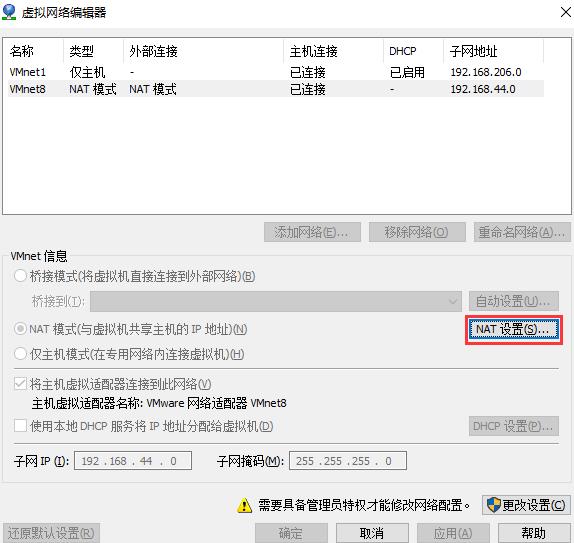
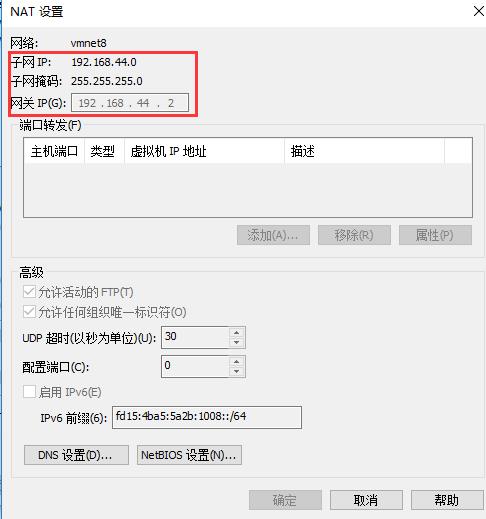
记住上图中的子网IP范围,如上图所示表示虚拟机在192.168.44.0~192.168.44.255范围内。
注:上图中192.168.44.2为网关地址,192.168.44.255为广播地址,192.168.44.0一般为网段IP,所以0,2,255这三个地址不能设置。 -
设置虚拟机的IP、DNS和主机名
1)设置IP地址、子网掩码和网关,如下图。
#vi /etc/sysconfig/network-scripts/ifcfg-ens* (*根据实际情况不同,本文为ens33)

BOOTPROTO=static
IPADDR=192.168.44.3
NETMASK=255.255.255.0
GATEWAY=192.168.44.2
ONBOOT=yes
ONBOOT:是指系统启动时是否激活网卡,默认为no,设置为yes,表示开机启动时激活网卡。
BOOTPROTO:网络分配方式,静态。(一定记得修改为Static,否则无法连通网络)
IPPADDR:手动指定ip地址。
NETMASK:子网掩码。
GATEWAY:网关ip。
2)设置DNS
#vi /etc/resolv.conf

3) 上述文件配置成功后,重启虚拟机或使用service network restart命令重启网卡。
#reboot
- 设置VMnet8在Windows上的IP属性,如下图。(打开控制面板–>网络和Internet,在右侧点击【更改适配器设置】,进入“网络连接”页面)
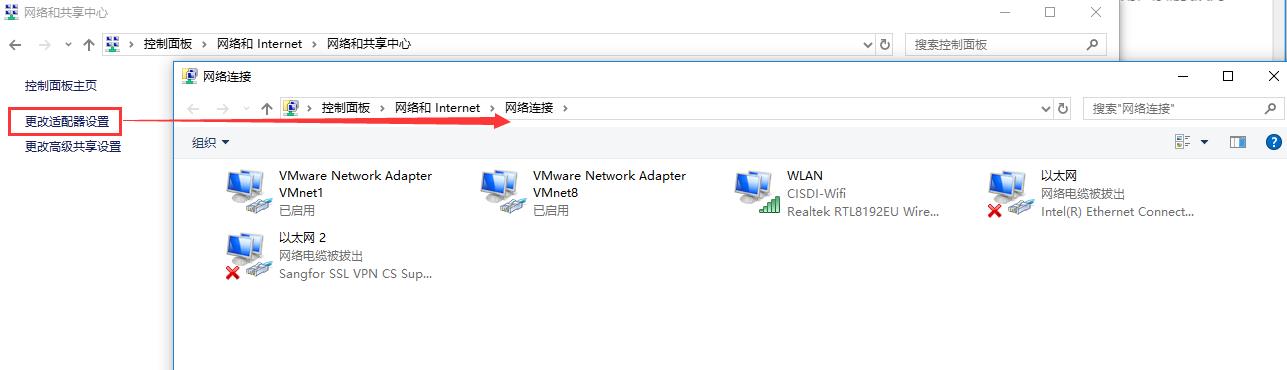
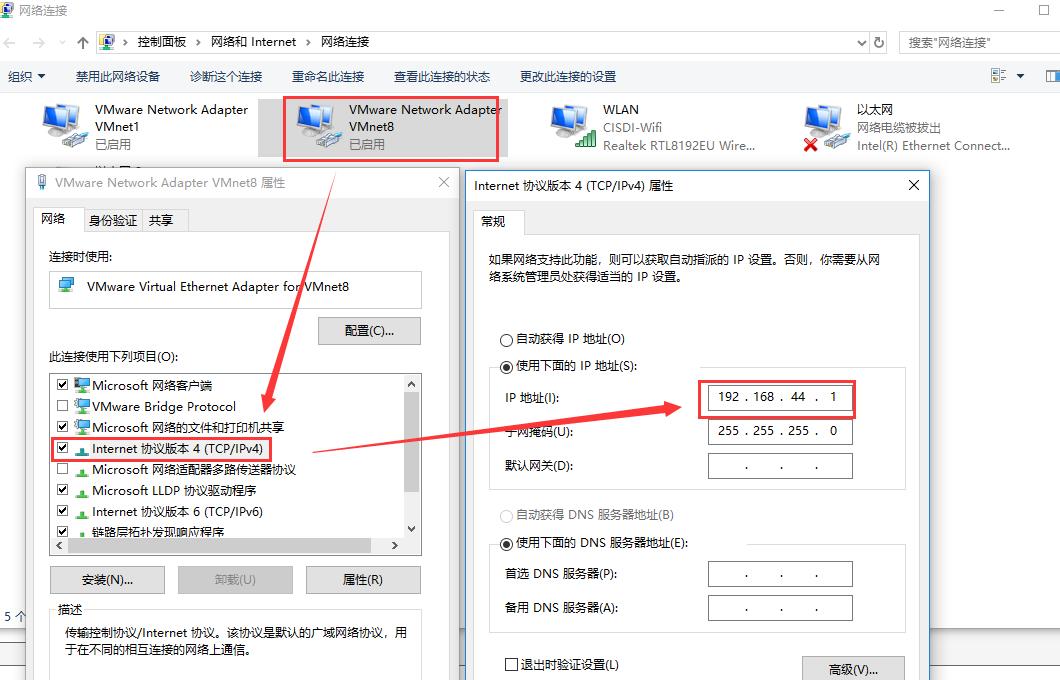
- 配置完上述步骤后就可以成功使用Xshell连接Linux虚拟机了。
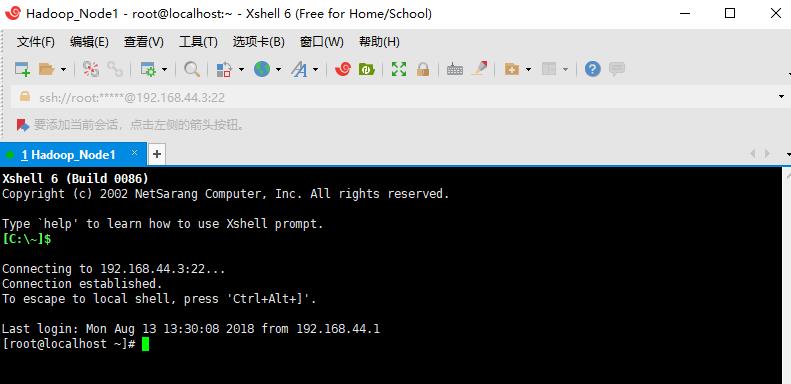
- 小插曲:vim和ifconfig命令找不到时,使用yum install net-tools/vim安装即可。
#yum install -y net-tools
#yum install -y vim
以上是关于虚拟机连接不上网络的主要内容,如果未能解决你的问题,请参考以下文章